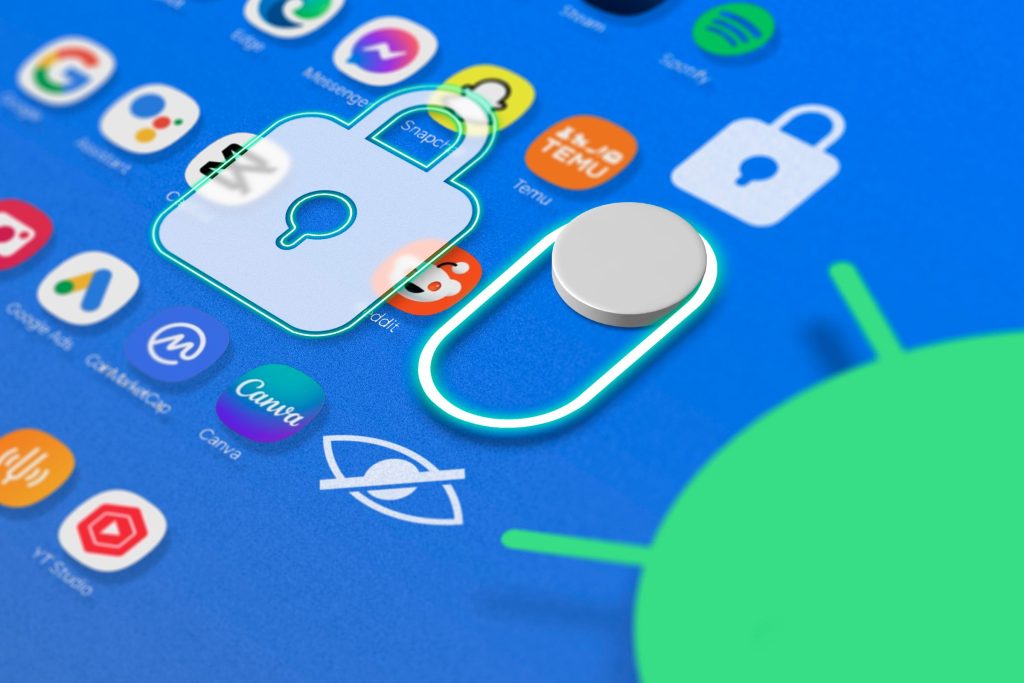หากคุณต้องการเก็บแอปพลิเคชันบางแอปให้พ้นจากสายตาของคนอื่น คุณสามารถล็อกหรือซ่อนแอปเหล่านั้นบนโทรศัพท์ Android ของคุณได้ บทความนี้จะพาคุณไปทำความรู้จักกับวิธีการใช้ฟีเจอร์ในตัวของโทรศัพท์ รวมถึงแอปพลิเคชันจากบุคคลที่สามในการทำเช่นนั้น ทั้งนี้แต่ละขั้นตอนอาจต่างไปตามรุ่นโทรศัพท์ของคุณ ข้อมูลนี้เป็นแนวทางเบื้องต้นในการหาตำแหน่งของตัวเลือกต่าง ๆ ที่คุณต้องการ
วิธีล็อกและปลดล็อกแอปด้วยฟีเจอร์ในตัว Android
โทรศัพท์สมาร์ตโฟน Android หลายยี่ห้อมีฟีเจอร์ในตัวในการล็อกแอปพลิเคชัน ซึ่งจะทำให้คุณสามารถใส่แอปพลิเคชันไว้หลังพาสเวิร์ด (หรือการยืนยันตัวตนรูปแบบอื่น) และยอมให้เฉพาะผู้ที่รู้พาสเวิร์ดเท่านั้นที่จะสามารถใช้แอปพลิเคชันเหล่านั้นได้
การเริ่มล็อกแอป
ไปที่การตั้งค่า > ความเป็นส่วนตัว > ล็อกแอป และกำหนดพาสเวิร์ดที่คุณจะใช้เมื่อต้องการเข้าถึงแอปที่ล็อกเอาไว้ จากนั้น เปิดสวิตช์ “ล็อกแอป” ที่ด้านบน ข้างแอปที่คุณต้องการล็อก
การเข้าถึงแอปที่ล็อก
เมื่อคุณต้องการเข้าถึงแอปที่ได้ล็อกเอาไว้ ให้เปิดลิ้นชักแอปและแตะแอปที่ล็อกไว้ (หรือสามารถเปิดจากโฮมสกรีนได้เช่นกัน) โทรศัพท์ของคุณจะขอให้คุณทำการยืนยันตัวตนโดยวิธีที่คุณเลือกไว้ (พาสเวิร์ดหรือการสแกนลายนิ้วมือ) เมื่อคุณยืนยันตัวสำเร็จ แอปจะพร้อมใช้งาน
การปลดล็อกแอป
หากในอนาคตคุณต้องการปลดล็อกแอป ให้ไปที่การตั้งค่า > ความเป็นส่วนตัว > ล็อกแอป และปิดสวิตช์ข้างแอปที่ต้องการปลดล็อก หากต้องการปิดฟีเจอร์การล็อกแอปทั้งหมด ปิดสวิตช์ “ล็อกแอป” ที่ด้านบน
วิธีซ่อนและแสดงแอปด้วยฟีเจอร์ในตัว Android
คุณสามารถซ่อนแอปพลิเคชันบางแอปเพื่อไม่ให้ปรากฏในลิ้นชักแอปของโทรศัพท์คุณ นี่เป็นวิธีที่ต่างจากการล็อกแอป เนื่องจากการล็อกแอปยังคงมีแอปปรากฏให้เห็นในลิ้นชักแอป
การซ่อนแอป
ไปที่การตั้งค่า > ความเป็นส่วนตัว > ซ่อนแอป เลือก “ตั้งค่า” แตะไอคอนฟันเฟืองที่มุมขวาบน จากนั้นเลือก “ตั้งค่ารหัสการเข้าถึง” คุณจะต้องกำหนดรหัสการเข้าถึงที่คุณจะใช้ในแป้นโทรศัพท์เพื่อเข้าถึงแอปที่ซ่อน
ในหน้า “ตั้งค่ารหัสการเข้าถึง” ให้พิมพ์รหัสการเข้าถึงที่ต้องการ จากนั้นแตะเครื่องหมายถูกที่มุมขวาบนและเลือก “เสร็จสิ้น” อย่าลืมรหัสการเข้าถึงของคุณ เพราะหากลืม คุณจะไม่สามารถดูแอปที่ซ่อนได้
การเข้าถึงแอปที่ซ่อน
เมื่อคุณต้องการเข้าถึงแอปที่ซ่อนไว้ ให้เปิดแป้นโทรศัพท์ของคุณ (เหมือนกับการกดเบอร์) และพิมพ์รหัสการเข้าถึงที่คุณตั้งไว้ก่อนหน้า เมื่อพิมพ์รหัสเสร็จสิ้น คุณจะเห็นเมนูแอปที่ซ่อนไว้ ซึ่งจะแสดงรายการของแอปทั้งหมดที่ซ่อน คุณสามารถเปิดแอปเหล่านี้ได้โดยการแตะแอป
วิธีล็อกและปลดล็อกแอปด้วยแอปพลิเคชันจากบุคคลที่สาม
หากโทรศัพท์ Android ของคุณไม่มีตัวเลือกในการล็อกแอป ไม่ต้องกังวล มีแอปมากมายบน Google Play Store ที่คุณสามารถใช้ในการล็อกแอปบนโทรศัพท์ได้ หนึ่งในแอปที่มีโฆษณาคือ “App Lock – Lock Apps, Password” เพื่อใช้งาน ให้ดาวน์โหลดและติดตั้งแอปพลิเคชันนี้บนโทรศัพท์ของคุณ เปิดแอปเลือก “เริ่มตอนนี้” และวาดรูปแบบที่คุณจะใช้เพื่อปลดล็อกแอป หากต้องการใช้ PIN แทน ให้แตะ “เปลี่ยนเป็น PIN” และพิมพ์ PIN ที่ต้องการ แอปจะขอให้คุณเลือกแอปที่ต้องการล็อก เลือกแอปที่ต้องการจากรายการและเลือกปุ่ม “ล็อก” เมื่อแอปขอให้คุณยอมรับสิทธิ์ที่หลากหลาย อย่าลืมเลือกใช่สำหรับทุกอย่าง
การใช้งานแอปที่ล็อก
แอปที่คุณเลือกจะถูกล็อก เมื่อคุณต้องการเข้าถึงแอปเหล่านั้นให้เปิดลิ้นชักแอป แล้วแตะแอปที่ล็อกไว้ จากนั้นวาดรูปแบบหรือใส่ PIN หากต้องการปลดล็อกแอป เปิดแอป “App Lock” เลือก “App Lock” วาดรูปแบบหรือพิมพ์ PIN ของคุณ เข้าไปที่แท็บ “ล็อก” แล้วเลือกแอปที่ต้องการปลดล็อก จากนั้นแตะ “ปลดล็อก” ในหน้าป๊อบอัพ
วิธีซ่อนและแสดงแอปด้วยตัวลอนเชอร์บุคคลที่สาม
หากโทรศัพท์ Android ของคุณไม่มีตัวเลือการซ่อนแอป คุณสามารถใช้ตัวลอนเชอร์แบบปรับแต่งเพื่อเพิ่มความสามารถนี้ได้ หนึ่งในตัวเลือกคือ “Niagara Launcher” (หากคุณชอบตัวลอนเชอร์เฉพาะ ลองดูในเมนูการตั้งค่าของตัวลอนเชอร์นั้น ๆ ว่ามีตัวเลือกในการซ่อนแอปหรือไม่) เริ่มต้นด้วยการดาวน์โหลดและติดตั้ง Niagara Launcher เปิดตัวลอนเชอร์และผ่านหน้าต่างต้อนรับ
การซ่อนแอปในตัวลอนเชอร์
เพื่อซ่อนแอปให้แตะและกดบนแอป จากนั้นเลือกขั้นสูง > ซ่อนแอปจากรายการ ในหน้าต่างที่ปรากฎให้เลือก “ซ่อนจากรายการแอป” เพื่อซ่อนแอปให้เสร็จสิ้น ตัวลอนเชอร์จะซ่อนแอปของคุณจากลิ้นชักแอป แต่แอปจะยังคงปรากฏในการตั้งค่าและการค้นหา
การแสดงแอปที่ซ่อน
เพื่อแสดงแอปที่ซ่อนอยู่ให้ค้นหาแอปในช่องค้นหา แตะและกดบนแอป แล้วเลือก “แสดงอีกครั้ง” แอปจะถูกแสดงอีกครั้ง
สรุป
การซ่อนและล็อกแอปบน Android นั้นถือเป็นเทคนิคที่ดีในการเพิ่มความเป็นส่วนตัว แอปพลิเคชันที่ถูกซ่อนไม่ใช่แค่เพียงการปกป้องความเป็นส่วนตัว แต่ยังช่วยให้แอปบางแอปพ้นจากสายตาให้เหมาะสมกับการใช้งานของคุณ นอกจากนี้ยังเป็นการป้องกันการเข้าถึงแอปโดยไม่ได้รับอนุญาตที่ดูปลอดภัยกว่าเคย คราวนี้ถึงเวลาที่คุณจะได้เล่นแอปพลิเคชันต่าง ๆ อย่างสบายใจ กับการรู้ว่าแอปที่สำคัญของคุณได้ถูกป้องกันอย่างดีแล้ว!
ฝาก-ถอนไม่มีขั้นต่ำ อิสระการเงินที่ง่าย สะดวก ทันใจ ทุกการทำรายการ
เริ่มต้นแทงบอลไม่มีขั้นต่ำ สนุกได้ทุกแมตช์ ทุกเวลา
“พบกับประสบการณ์ใหม่ที่ gclub คาสิโนออนไลน์ที่ปลอดภัยและได้รับความนิยมมากที่สุดในไทย”
“เล่น ไฮโลไทย แบบออนไลน์ สนุกกับเกมพื้นบ้านที่ได้รับความนิยมสูงสุดในประเทศไทย”
“ต้องการเครดิตฟรีเล่นสล็อต? เข้าไปที่ สล็อต168เครดิตฟรี.com เว็บที่มีโปรโมชั่นเด็ดและเกมให้เลือกเล่นหลากหลาย”
แหล่งที่มา:https://www.howtogeek.com/how-to-lock-hide-android-app/